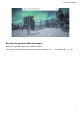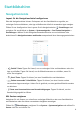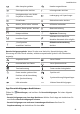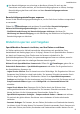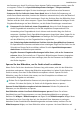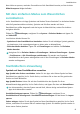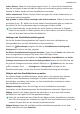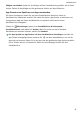P30 lite User Guide-(MAR-LX1A&LX1B&LX1M,EMUI9.1_04,DE)
Table Of Contents
- Inhaltsverzeichnis
- Aufregende Funktionen
- Neu-Gerät
- Gesten und Betrieb
- Startbildschirm
- Kontakte
- Wählen
- Kamera
- Galerie
- Optimizer
- Kalender
- Dienstprogramme
- Huawei-ID und mehrere Nutzer
- Geräteverbindung
- Sicherheit und Datenschutz
- WLAN und Netzwerk
- Apps und Benachrichtigungen
- Ton und Display
- Lagerung
- Intelligente Unterstützung
- System
- Systemupdate
- Rechtliche Hinweise
das Passwort gut, damit Sie nicht aus Ihrem eigenen Telefon ausgesperrt werden, wenn Sie
es vergessen. Gehen Sie zu Sperrbildschirmpasswort festlegen > Entsperrmethode
ändern > Passwort und folgen Sie den Anweisungen zum Einrichten eines Passworts.
• Entsperren Sie Ihr Gerät mit einem Smart Band: Wenn Ihr Gerät die Entsperrung mit
einem Smart Band unterstützt, leuchtet der Bildschirm automatisch auf, wenn das Band auf
mindestens 80 cm an Ihr Gerät herankommt. Durch das Streichen über den Bildschirm Ihres
Telefons wird das Gerät sofort entsperrt. Tippen Sie auf Smart Unlock und befolgen Sie die
Eingabeauorderungen auf dem Bildschirm, um die nalen Einstellungen vorzunehmen.
• Entsperren Sie Ihr Gerät mit einem Fingerabdruck: Wenn Ihr Gerät Entsperren mit
einem Fingerabdruck unterstützt, ist dies die empfohlene Entsperrmethode. Die
Verwendung eines Fingerabdrucks ist ein sicherer und schneller Weg, das Gerät zu
entsperren. Nachdem Sie ein Sperrbildschirmpasswort eingerichtet haben, tippen Sie im
angezeigten Dialogfeld auf Registrieren und befolgen Sie die Eingabeauorderungen
auf dem Bildschirm, um Ihre Fingerabdrücke zu registrieren.
• Aus Sicherheitsgründen deaktivieren Sie bitte nicht das Sperrbildschirm-Passwort:
Ein Sperrbildschirm-Passwort verhindert einen unbefugten Zugri auf Ihr Gerät. Um die
Sicherheit auf Ihrem Gerät zu erhöhen, wählen Sie nicht Sperrbildschirmpasswort
deaktivieren als Bildschirmsperrmethode.
• Reguläre Passwort-Eingabeauorderungen helfen Ihnen, sich an Ihr Passwort zu
erinnern: Wenn Sie innerhalb von 3 Tagen kein Bildschirmsperr-Passwort eingegeben
haben, wird das System von Ihnen verlangen, dass Sie das Passwort zum Entsperren
des Geräts eingeben.
Sperren Sie den Bildschirm, um Ihr Gerät schnell zu schützen
Wenn Sie Ihr Gerät einen bestimmten Zeitraum lang nicht nutzen, wird sich der Bildschirm
ausschalten und sperren. Solange der Bildschirm angeschaltet ist, haben Sie die Option, Ihr
Gerät zu nutzen, ohne dass Sie den Bildschirm entsperren müssen. Sperren Sie Ihren
Bildschirm, wenn Sie Ihr Gerät nicht nutzen, um Ihre Privatsphäre zu schützen und
versehentliche Eingaben zu verhindern.
Richten Sie ein Sperrbildschirm-Passwort ein; das trägt dazu bei, Ihre Privatsphäre zu
schützen. Sie haben die Option, Ihr Gerät auf die folgenden Arten zu sperren:
Sperren Sie den Bildschirm umgehend mit der Netztaste: Drücken Sie jederzeit die
Netztaste, um den Bildschirm zu sperren.
Den Bildschirm mit der One-Touch-Bildschirmsperre sperren: Ziehen Sie auf dem
Startbildschirm zwei Finger zusammen, um zum Bearbeitungsbildschirm zu gelangen.
Berühren Sie Widgets > Bildschirmsperre und fügen Sie das Bildschirmsperre-Widget Ihrem
Startbildschirm hinzu. Das trägt dazu bei, den Verschleiß Ihrer Netztaste zu verringern.
Nachdem Sie den Startbildschirm-Bearbeitungsmodus verlassen haben, berühren Sie das
Bildschirmsperre-Widget, um Ihren Bildschirm sofort zu sperren. Um Ihren Bildschirm auf
Startbildschirm
12